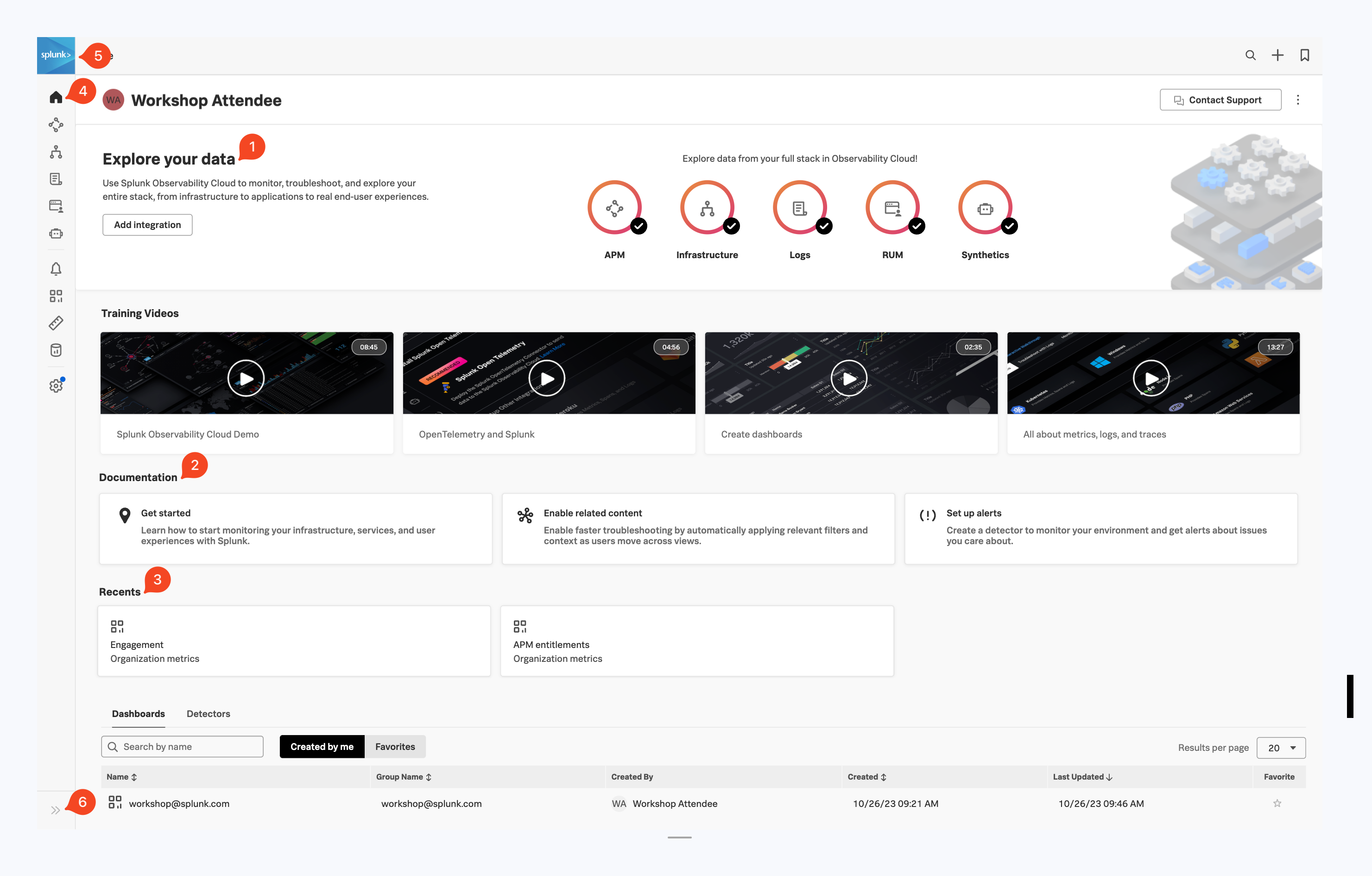ホームページ
5分Splunk Observability Cloud に登録しログインすると、ホーム画面であるランディングページに移動します。ここでは、使用開始にあたって役に立つ機能を確認できます。
- “Explorer your data” : 有効になっているインテグレーションを表示しています。管理者であればさらにインテグレーションを追加できます。
- “Documentation” : Splunk Observability Cloud に取り組み始める際に利用できるトレーニングビデオやドキュメンテーションへのリンクです。
- “Recents” : 最近作成・使用したダッシュボードや Detector にすぐにアクセスすることができます。
- メインメニュー: Splunk Observability Cloud の各機能に移動できます。
- 組織(Org)切り替え: 組織間を簡単に切り替えることができます(複数の組織のメンバーである場合)。
- メインメニューの展開/縮小: 画面サイズに応じて、メインメニューを展開 » / 縮小 « できます。
最初の Exercise に取り組んでみましょう。
Exercise
- メインメニューを展開し、Settings をクリックします。
- 組織切り替えで、複数の組織にアクセスできるかどうかを確認します。
Hint
これまでに Splunk Observability を使用したことがある場合、以前使用した組織のページを開いている可能性があります。正しいワークショップの組織にいることを確認してください。複数の組織にアクセスできる場合は、講師に確認してください。
Exercise
- Onboarding Guidance をクリックします(ここでは、オンボーディングパネルの表示を切り替えることができます。これは、製品を十分に理解していて、より多くの情報を表示できるようにスペースを使用したい場合に便利です)。
- Home Page のオンボーディングコンテンツを非表示にします。
- メニューの下部で、好みの外観を選択します。Light、Dark、または Auto モードが選択できます。
- Sign Out ボタンが表示されていることに気付きましたか? でも、押さないでくださいね!😊
- メインメニューに戻るために < をクリックします。
次に、Splunk Real User Monitoring (RUM) をチェックしましょう。